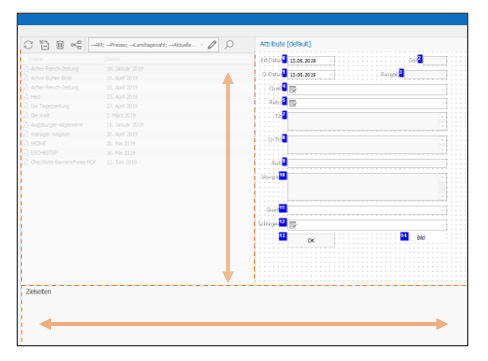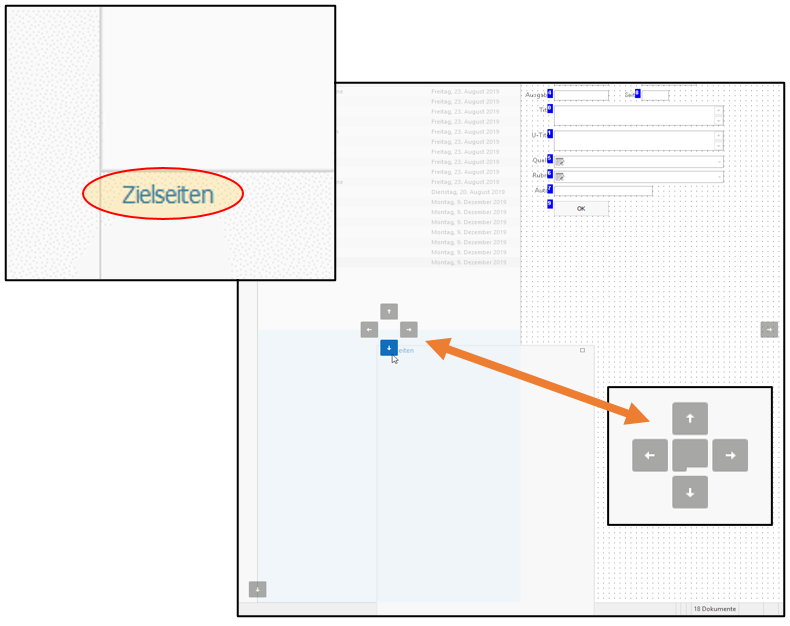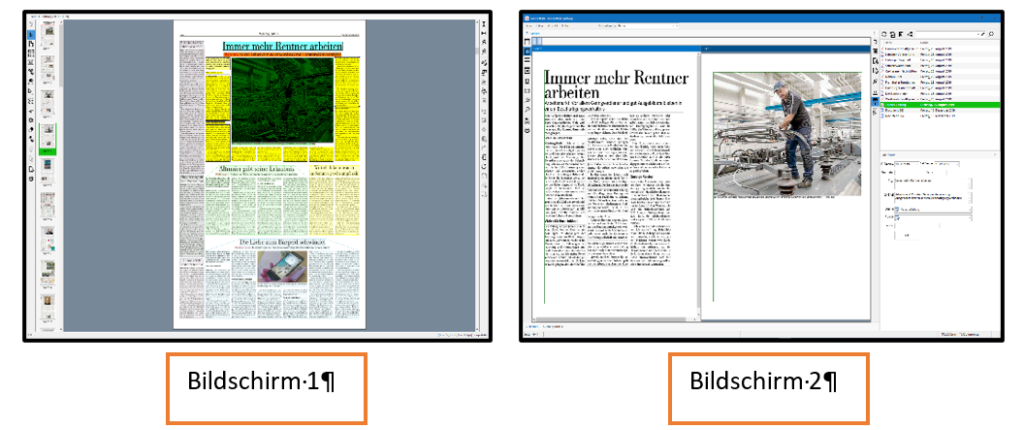Bei der Änderung der Bildschirmeinstellungen oder dem Wechsel von Mono- zu Dual-Monitordarstellungen kann es hin und wieder passieren, dass einzelne Elemente der expaper– (früher: eXpaperClip-) Anwendung nicht in gewohnter Art und Weise sichtbar sind.
Die expaper–Benutzeroberfläche besteht aus einzelnen Fenstern, die sich voneinander lösen lassen und dann einzeln neu positioniert und wieder zusammengestellt werden können.
Was also tun, wenn man die einzelnen Fenster (ePaper-Quellseite, PDF-Tabelle, Zielseite, Trefferliste, Dialogmaske) von expaper unbeabsichtigt verschoben hat ?.
Bitte wählen Sie den Designer Modus über die Taste F3 oder über das Menü –> Extras –> Designer
Nun führen Sie die gewünschte Anpassung durch.
- Anpassung der Fenstergröße
Um die Fenstergröße anzupassen, ziehen Sie das Fenster mit der linken Maustaste an der orange gestrichelten Linie (im Programm durchgehend grau) bis zur gewünschten Größe.
2. Fenster neu positionieren
Vordefinierte Fensterpositionen können durch das Ziehen an den jeweiligen Beschriftungen (wie z.B. Zielseite, Quellseite usw.) verändert werden. Im folgenden Beispiel wird das Zielseitenfenster verschoben. Dazu halten Sie die linke Maustaste am Fensternamen „Zielseiten“ gedrückt und bewegen die Maus in eine beliebige Richtung.
Es erscheint die Dockinghilfe, die Ihnen verschiedene Möglichkeiten zur Positionierung anbietet. Halten Sie weiterhin die Maustaste gedrückt und bewegen Sie diese auf eines der Dockingsymbole (Pfeile) zu. Sie erhalten eine Vorschau (blau hinterlegter Rahmen) für die gewählte Fensterposition.
Bitte beachten Sie, dass beide Arbeitsschritte mit der Taste F3 (oder Menü –> Extras –> Designer) wieder beendet werden müssen.
Falls Sie wieder zur ursprünglichen Ansicht zurückkehren möchten, können Sie diese im Menü –> Ansicht –> Ansicht zurücksetzen auswählen.